Come proteggere il tuo account Amazon

Se sei come me (e quasi tutti quelli che conosco), fai un sacco di acquisti su Amazon. Comprare regali? Amazon. Articoli casalinghi? Amazon. Elettronica? Amazon. Ma perché è così comprensivo, è anche qualcosa che vorresti porre più attenzione alla sicurezza.
CORRELATO: Come proteggere il tuo account Gmail e Google
Le probabilità sono di avere almeno una carta di credito , il tuo indirizzo di casa e il numero di telefono memorizzati sul tuo account Amazon, il che potrebbe essere molto brutto se quell'account dovesse finire nelle mani sbagliate. Fortunatamente, ci sono alcune cose che puoi e dovresti! -fare per assicurarti che i tuoi dati Amazon siano il più sicuri possibile.
Scegli una password sicura
La prima linea di difesa con qualsiasi account online sarà sempre la tua password, quindi sceglierne uno forte è fondamentale per proteggere il tuo account. Non usare il nome del tuo gatto, il compleanno di tuo figlio o qualsiasi altra cosa che possa essere facilmente indovinata, se è qualcosa che altre persone sanno prontamente di te, è una password terribile.
CORRELATO: Perché dovresti usare un Password Manager e Come iniziare
Allo stesso tempo, anche molte password sicure sono molto difficili da ricordare. La mia risposta è duplice: utilizzare un generatore di password e un gestore. Personalmente uso LastPass, ma la maggior parte delle opzioni disponibili non solo memorizzerà le tue password (quindi devi ricordarne solo una), ma offrirai anche un generatore di password. Questo sarà un miscuglio casuale di lettere e numeri, rendendo quasi impossibile indovinare o incrinare. E dal momento che la password è quindi memorizzata nel gestore delle password, non devi ricordarlo - probabilmente non ho nemmeno visto metà delle mie password!
Se stai usando una password debole , ora è il momento di cambiarlo. Dalla home page di Amazon nel browser, passa con il mouse sopra la casella "Account ed elenchi" in alto a destra. Nel menu a discesa, seleziona "Il tuo account".
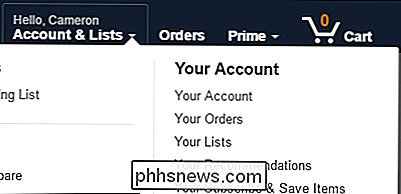
Nella sezione "Impostazioni" (la terza sezione dall'alto), seleziona "Accesso e impostazioni di sicurezza". Ti verrà chiesto di inserire la tua password attuale qui.
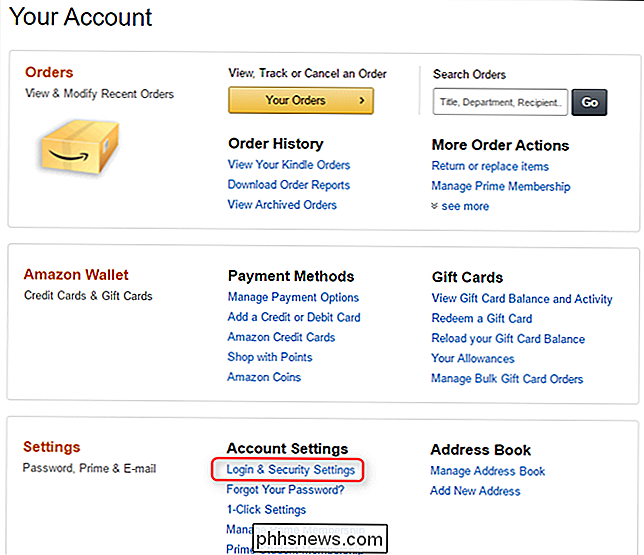
Da qui, fai clic sul pulsante "Modifica" nel campo "Password". Ottieni la tua modifica!
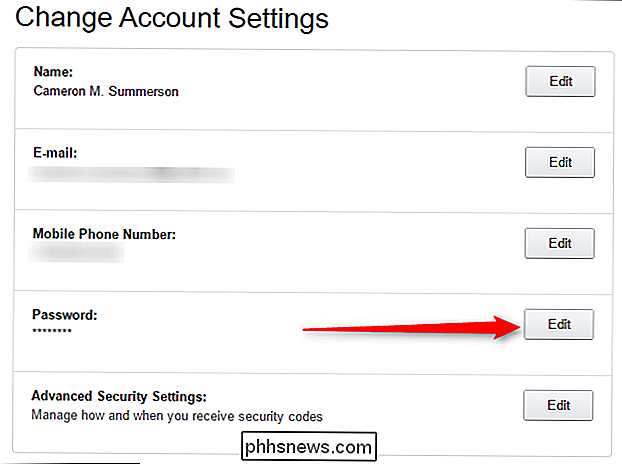
Usa verifica in due passaggi
Tuttavia, una password complessa non è sufficiente. Se qualsiasi servizio che utilizzi offre la verifica in due passaggi (chiamata anche "autenticazione a 2 fattori" o "2FA" in breve), dovresti assolutamente usarla. Amazon non fa eccezione a questa regola.
CORRELATO: Che cos'è l'autenticazione a due fattori e perché ne ho bisogno?
Quindi, che cos'è la verifica in due passaggi? In poche parole, è un ulteriore livello di sicurezza che impedisce alle persone di uscire dal tuo account. Non solo dovrai inserire la tua password per accedere, ma dovrai inserire un codice che viene inviato al tuo telefono. In questo modo, se qualcuno finisce per ricevere la tua password, non sarà in grado di accedere al tuo account, a meno che non abbia in qualche modo anche il tuo telefono. Potresti ricevere quel codice come messaggio di testo o tramite un'app di autenticazione sul telefono come Google Authenticator o Authy. Puoi leggere ulteriori informazioni sull'autenticazione a due fattori e perché è così importante, qui.
Per abilitare la verifica in due passaggi, torna nuovamente alle Impostazioni dell'account (Menu> Il tuo account> Impostazioni di accesso e sicurezza), quindi fai clic sul Pulsante "Modifica" accanto a "Impostazioni di sicurezza avanzate".
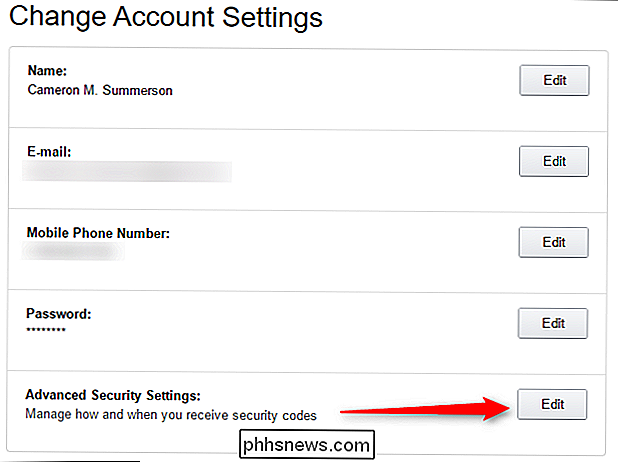
In sostanza, l'intera sezione "Avanzate" sta semplicemente impostando la verifica in due passaggi. Fai clic sul pulsante "Inizia" per, um, iniziare.
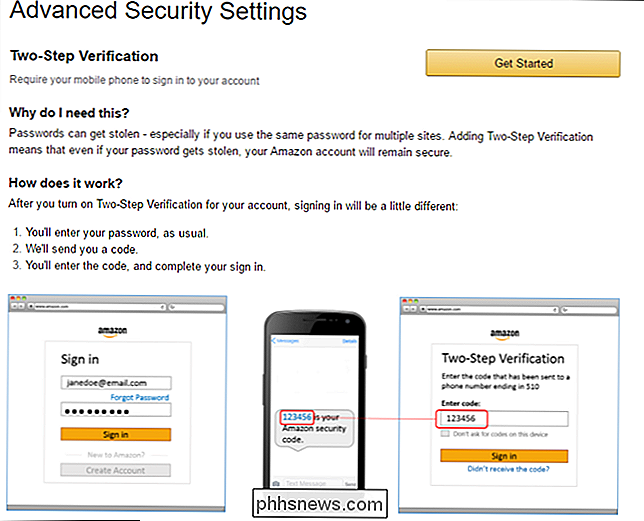
Il processo è in gran parte automatizzato, quindi segui semplicemente le istruzioni per ottenere il massimo. Inizierai inserendo il tuo numero di telefono e riceverai il primo codice.
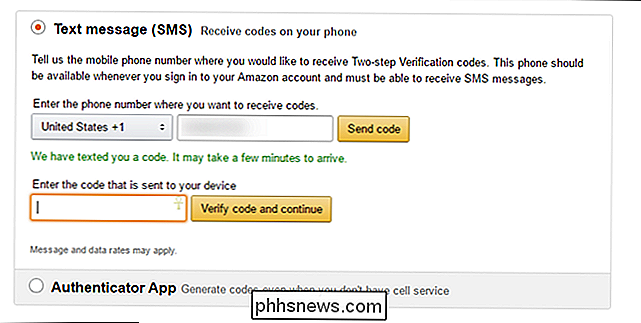
Una volta verificato il primo codice, dovrai impostare un metodo di backup. Può trattarsi di una chiamata vocale o di testo su un altro telefono o un'app autenticatore. Raccomando quest'ultimo: basta installare una delle app di autenticazione menzionate in precedenza e seguire le istruzioni.
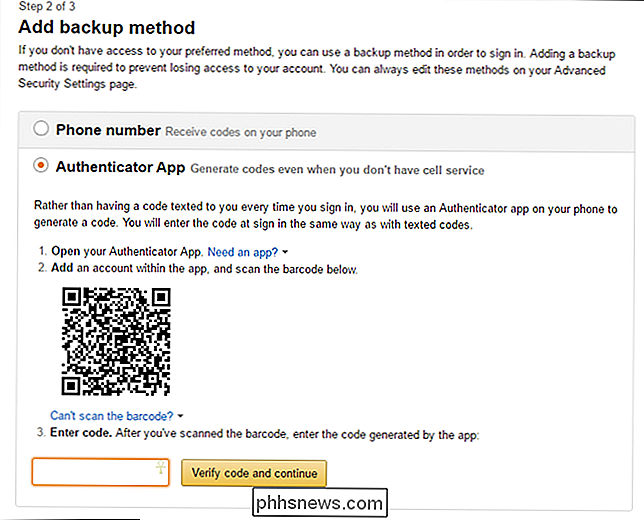
Infine, leggi le istruzioni su cosa fare sui dispositivi che non funzionano con la verifica in due passaggi. È importante!
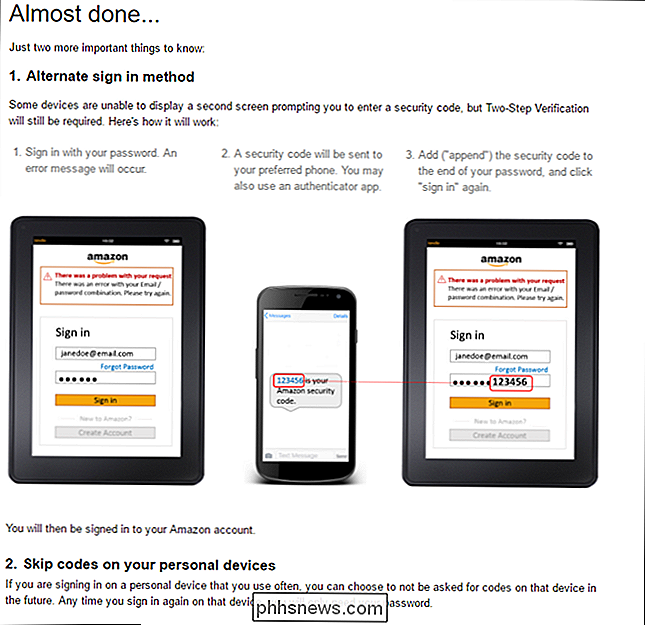
Una volta che hai finito, puoi spuntare la casella per saltare la richiesta di codici su questo dispositivo: ti consiglio di farlo solo se si tratta di un desktop, che ha meno probabilità di essere rubato rispetto a qualcosa come un laptop o un tablet.
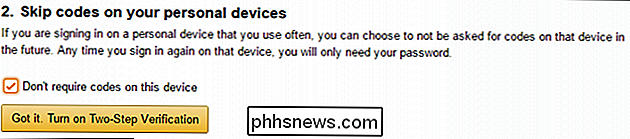
Boom, hai finito. Se non hai abilitato questa funzione sugli altri tuoi account, come email, banca e altri siti, dovresti davvero
Disattiva l'ordinamento 1-clic sui dispositivi mobili
Con Amazon, è una sorta di grigio area: non è esattamente un problema di sicurezza, ma l'ordinamento 1-Click può essere un problema se si dispone dell'app di Amazon sul telefono o sul tablet e si perde o si ruba. Se lo usi spesso, allora può lasciarlo attivo, ma generalmente non lo consiglio.
Per disabilitare l'ordinamento 1-Click sull'app mobile, fai scorrere il menu aperto e scegli "Il tuo Account. "
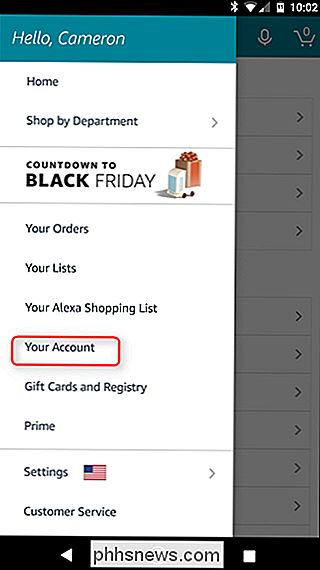
Da qui, tocca" Impostazioni 1-clic ". C'è un semplice interruttore nella parte superiore che lo abilita / disabilita. Questo è letteralmente.
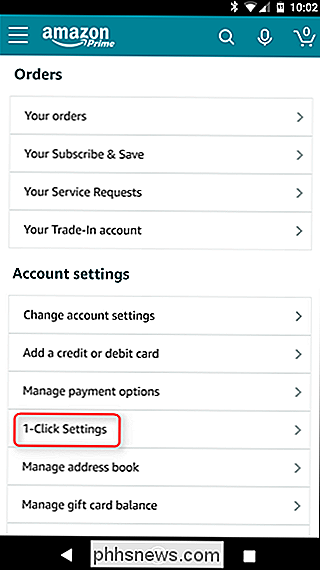
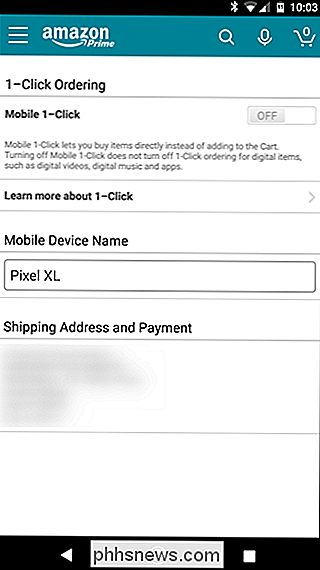
Per quanto sia prolifico come Amazon, non ci sono scuse per non proteggere adeguatamente il tuo account. Basta un errore per compromettere il tuo account, quindi assicurati di adottare le misure appropriate per aggiungere ulteriore sicurezza. Non vuoi finire in una situazione in cui rimpiangi di non averlo fatto!

Do not Be Fooled: Cheap Watch Band di terze parti Apple è terribile
Così hai speso qualche centinaio di dollari su un Apple Watch, ma spendere altri $ 50 su una nuova band sembra eccessivo . Esistono versioni di terze parti progettate per sembrare quasi identiche a quelle reali, ma costano un quarto del costo. Sfortunatamente, "quasi lo stesso" non è poi così preciso.

Come uscire dal tuo account Netflix su ogni dispositivo che lo utilizza
Se hai mai effettuato l'accesso al tuo account Netflix sul dispositivo di un'altra persona, o lo hai lasciato su un dispositivo non si usa più, sai quanto può essere fastidioso, specialmente se qualcun altro sta guardando programmi sul tuo account e ti sta buttando fuori. Ecco come disconnettersi da tutte le sessioni di Netflix con un semplice pulsante.



